RSSOwl - Potente lector de noticias para tu escritorio
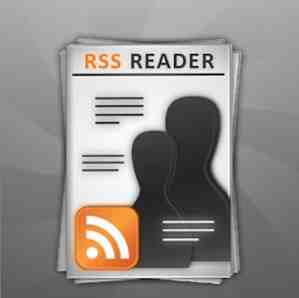
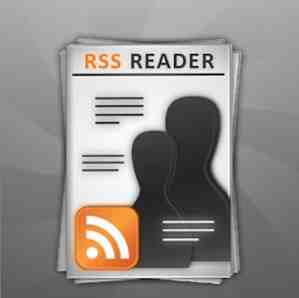 A pesar de que me encanta pasar el tiempo todos los días leyendo noticias en mis sitios de noticias favoritos, o visitando mis blogs favoritos, nunca he sido capaz de acceder al tema del lector de RSS. Por un tiempo, intenté usar Google Reader, pero descubrí que, aunque funciona muy bien, no clasificó, organizó ni filtró las noticias como quería..
A pesar de que me encanta pasar el tiempo todos los días leyendo noticias en mis sitios de noticias favoritos, o visitando mis blogs favoritos, nunca he sido capaz de acceder al tema del lector de RSS. Por un tiempo, intenté usar Google Reader, pero descubrí que, aunque funciona muy bien, no clasificó, organizó ni filtró las noticias como quería..
También me metí en RSS Bandit Cómo RSS Bandit puede alimentarte todo lo que necesitas en línea Cómo RSS Bandit puede alimentarte todo lo que necesitas en línea Lee más por un tiempo: un potente lector RSS para computadora de escritorio que incluso puedes usar para incluir feeds de correo electrónico y Facebook o actualizaciones de Twitter. Una vez más, mi experimento con el lector se convirtió en un desastre porque no solo me pareció lo suficientemente rápido y sencillo para organizar y filtrar las fuentes, sino que nunca me tomé el tiempo de limpiar las fuentes sin leer más antiguas..
Así que, por un tiempo, recurrí a hacer solo mis rondas diarias a través de mis 5 o 6 sitios favoritos, y lo llamé bueno. Alertas de Google 10 Usos de Alertas de Google para un Freelancer 10 Usos de Alertas de Google para un Freelancer Leer más ayudó a estar al tanto de las últimas historias sobre los temas que me interesan, pero tuve la sensación de que me estaba perdiendo algo genial Noticias y actualizaciones de blog. De hecho, probablemente lo era. Entonces, estaba bastante emocionado cuando probé el lector RSS Owl y descubrí que tiene tanto el filtro de noticias como las funciones de limpieza automatizadas que necesitaba.
Importando Feeds en RSS Owl
La belleza de esta aplicación es que la migración al lector RSS Owl no requiere ningún tiempo de configuración. Cuando instala y ejecuta la aplicación por primera vez, tiene la opción de importar fuentes de varias maneras, incluida la importación de sus fuentes existentes desde su cuenta de Google Reader, la importación de todas las fuentes de un sitio web en particular, o incluso la búsqueda de fuentes disponibles basadas en un conjunto de palabras clave que le interesan.

Probé el enfoque de palabras clave para ver qué tan bien RSS Owl pudo obtener las fuentes relevantes para los temas que me interesan. Según el sitio web, las fuentes se obtienen de proveedores como Google, Technorati, Delicious y Flickr. Si bien encontré algunos feeds realmente buenos en los que estaba interesado, en general encontré que la lista era más corta de lo que esperaba.

Si le gusta el enfoque de búsqueda por palabra clave, una característica muy interesante es que puede obtener una vista previa de la fuente antes de decidir suscribirse haciendo clic en el botón “Avance” botón. La vista previa del feed aparece en un cuadro emergente. Eche un vistazo al último contenido del feed y decida si desea seguirlo o no..

Una vez que haya agregado una lista de fuentes a su lector, la parte más poderosa de RSS Owl es en realidad la “Nuevo filtro de noticias” que toma automáticamente las secuencias de noticias entrantes y las ordena según los parámetros que establezca. Si eres como yo y realmente no tienes tiempo para leer cada elemento en un feed RSS para detectar las historias que realmente te interesan, solo configura tantos filtros de noticias como quieras y deja que RSS Owl sea tu principal propia secretaria de alimentación personal.

Puede seleccionar las palabras clave que desea que RSS Owl busque en las fuentes de noticias e identificar la acción que desea que el lector realice..
Una vez que tenga feeds específicos y grupos de noticias configurados con historias entrantes, también puede hacer que el software le notifique solo en momentos específicos, como cuando solo ciertos feeds reciben una nueva actualización o cuando solo ciertas categorías de noticias que ha configurado con el filtro de noticias arriba recibe un nuevo elemento.

Otra característica ingeniosa del lector de RSS Owl es lo rápido y fácil que es compartir los elementos que te gustan. Cuando hace clic en un elemento de noticias que le interesa, y ve el elemento del feed en el panel inferior, puede hacer clic en “Menú” Opción para ver todas las cosas que puedes hacer con esa noticia. Una de esas opciones es “Compartir Noticias”. También puede hacer esto simplemente haciendo clic en el “Compartir Noticias” También el icono - RSS Owl está bien integrado con Facebook, Delicious, Technorati, Twitter y Digg.

El etiquetado es probablemente la forma más rápida de organizar las noticias a las que desea volver más tarde. Cuando haces clic en “noticias etiquetadas” a la izquierda, verá todos los elementos que ha etiquetado ordenados y codificados por colores.

Otra característica interesante es que RSS Owl tiene un navegador web incorporado, por lo que no tiene que abrir una ventana separada del navegador para ver los enlaces o para ver la versión completa de los elementos de fuentes que se acortan. Usted tiene que configurar esto bajo “Navegador” en la opción de menú Preferencias. Elija por defecto el navegador integrado.

El diseño de la página principal también está muy bien diseñado en el sentido de que no es del todo complicado, sin embargo, puede saltar de un tema a otro utilizando un enfoque con pestañas similar al de los navegadores web populares como Firefox y Chrome. También puede administrar rápidamente cada título tocando los botones en la parte superior para etiquetarlos, pegarlos o compartirlos..

Pienso en todas las opciones para los lectores RSS de escritorio, RSS Owl realmente se destaca como líder. Al menos, es el primer lector que he encontrado que mantiene mi mente inquieta y mi falta de tiempo. Es bueno tener un lector que haga la mayor parte del trabajo por usted, y de esa manera el lector RSS Owl definitivamente se ajusta a la cuenta.
¿Has probado el lector RSS Owl? Comparta sus pensamientos sobre los pros y los contras de este lector en comparación con los otros que ha probado. Comparta su conocimiento en la sección de comentarios a continuación.
Explorar más sobre: FeedReader, Reading, RSS.


